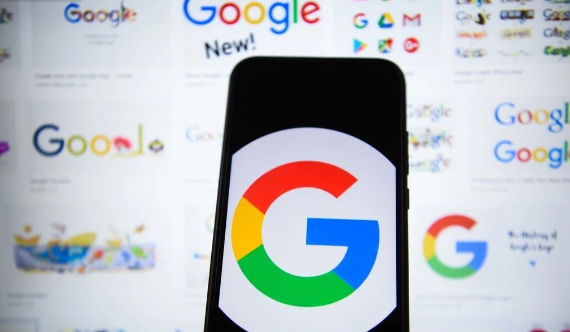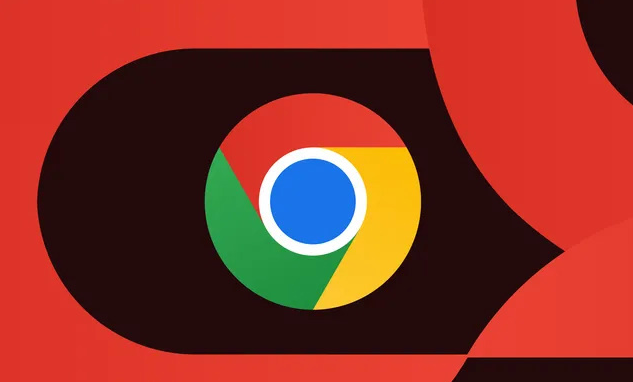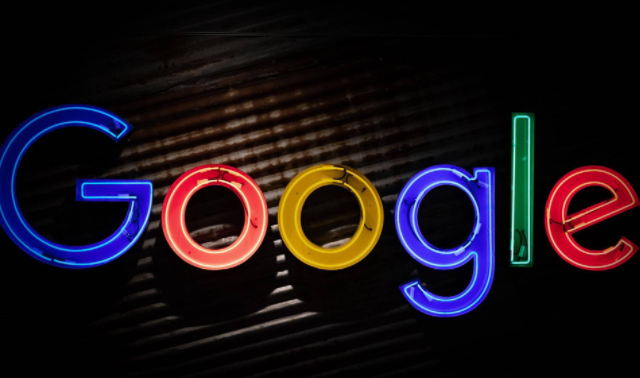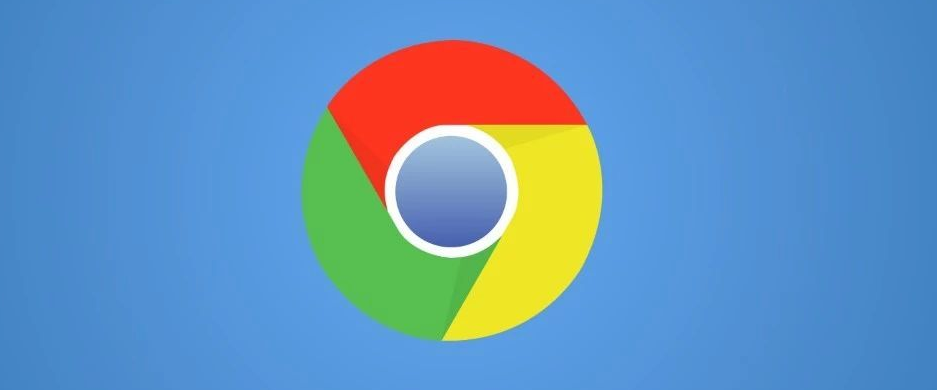当您在使用Google浏览器时遇到插件功能冲突的问题,排查和解决这种问题通常需要以下几个步骤:
1. 检查已安装的插件
- 打开Chrome浏览器,点击菜单按钮(三条横线图标),选择“更多工具” > “
扩展程序”。
- 在扩展程序列表中,查看每个插件的详细信息。如果发现某个插件正在使用大量的CPU或内存资源,或者有弹出窗口干扰您的浏览体验,那么这个插件可能就是导致冲突的原因。
2. 禁用冲突插件
- 在扩展程序列表中找到有问题的插件,并尝试禁用它。通过点击插件名称旁边的“禁用”按钮来关闭它。
- 重启浏览器后,再次检查插件是否仍然占用大量资源或产生干扰。如果问题得到解决,则说明该插件是导致冲突的原因。
3. 更新插件
- 如果禁用插件后问题仍然存在,可能是由于插件版本过旧或存在bug。此时,可以尝试更新插件到最新版本。
- 访问插件的官方网站或应用商店,找到最新版本的插件进行下载并安装。安装完成后,重新启动浏览器并检查问题是否得到解决。
4. 清理
浏览器缓存
- 有时候,浏览器的缓存文件可能会导致插件功能异常。因此,定期清理浏览器缓存可以帮助恢复插件的正常功能。
- 在Chrome浏览器的设置中,找到“高级”选项卡,然后点击“清除数据”。这将删除浏览器的所有历史记录、cookies和其他数据。
- 重启浏览器后,检查插件是否正常工作。如果问题仍然存在,可能需要进一步排查其他可能的原因。
5. 检查系统兼容性
- 某些插件可能在较旧的操作系统版本上运行不稳定。因此,确保您的操作系统是最新版本,并且与插件兼容。
- 访问操作系统的官方网站,查看是否有关于兼容性问题的公告或建议。如果有,请按照官方建议进行操作。
6. 联系插件开发者
- 如果以上方法都无法解决问题,可能是插件本身存在问题。在这种情况下,您可以考虑联系插件的开发者寻求帮助。
- 访问插件的GitHub页面或官方网站,查找开发者的联系信息。通过电子邮件或其他联系方式向他们报告问题,并提供相关信息以便他们能够更好地帮助您解决问题。
总的来说,通过上述步骤,您可以有效地排查和解决Google浏览器插件功能冲突的问题。如果您不熟悉这些操作,可以寻求专业人士的帮助或参考相关教程进行学习。